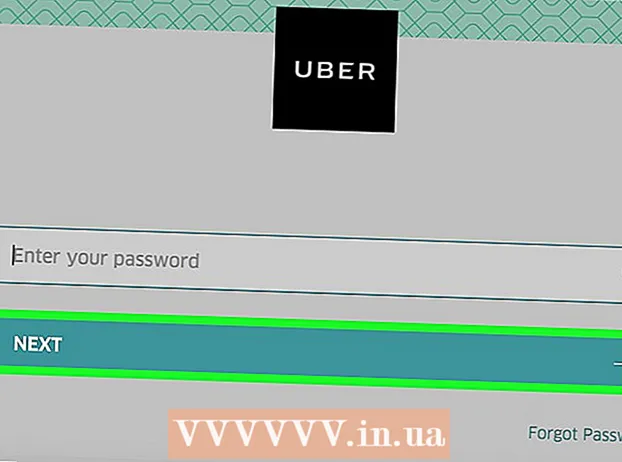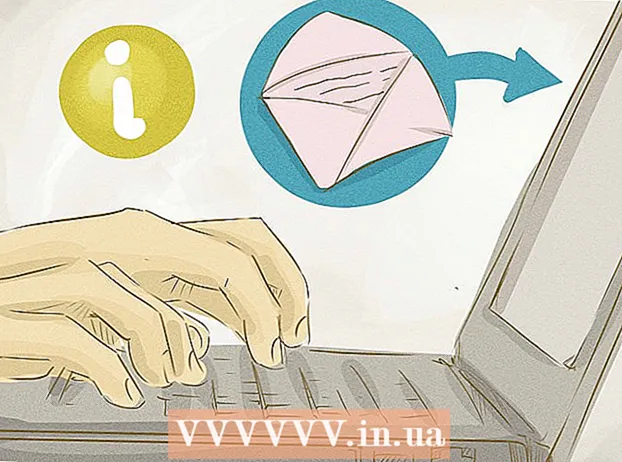Avtor:
Eugene Taylor
Datum Ustvarjanja:
9 Avgust 2021
Datum Posodobitve:
1 Julij. 2024

Vsebina
- Stopati
- 1. način od 2: prilagodite barvo ozadja delovnega prostora
- 2. način od 2: prilagodite barvo ozadja slike
S programom Photoshop podjetja Adobe lahko urejate in prilagajate slike po svojem okusu. Lahko prilagodite ozadja slike ali spremenite ozadje celotnega delovnega prostora. V tem članku vam bomo pokazali, kako spremenite barvo ozadja v Photoshopu CS5 na dva načina: delovni prostor in sliko. Lokacija orodij in učinkovitost te metode se lahko razlikujeta glede na različico Photoshopa.
Stopati
1. način od 2: prilagodite barvo ozadja delovnega prostora
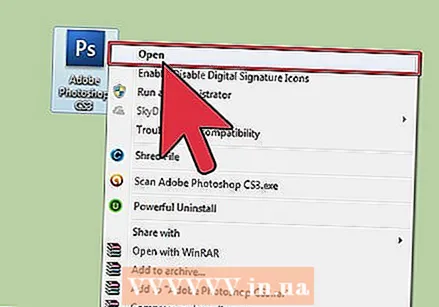 V računalniku zaženite Adobe Photoshop.
V računalniku zaženite Adobe Photoshop.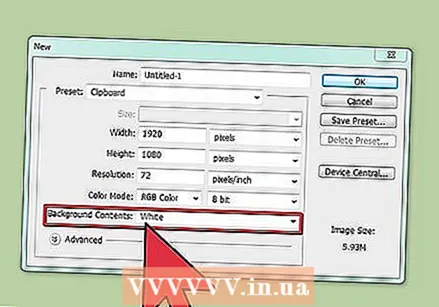 Z desno miškino tipko kliknite delovni prostor. Standardna barva je siva.
Z desno miškino tipko kliknite delovni prostor. Standardna barva je siva. 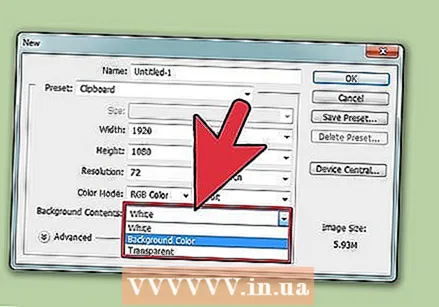 Izberite "Siva", "Črna" ali "Po meri".
Izberite "Siva", "Črna" ali "Po meri".- Povlecite na dno, da takoj izberete barvo po meri.
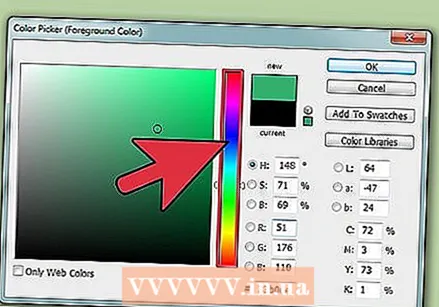 V pogovornem oknu »Izbirnik barv« izberite svojo barvo po meri.
V pogovornem oknu »Izbirnik barv« izberite svojo barvo po meri.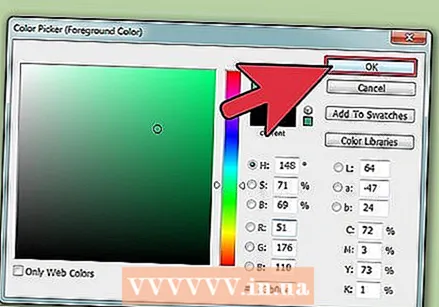 Ko končate, kliknite »V redu«. Zdaj se mora spremeniti barva ozadja delovnega prostora.
Ko končate, kliknite »V redu«. Zdaj se mora spremeniti barva ozadja delovnega prostora.
2. način od 2: prilagodite barvo ozadja slike
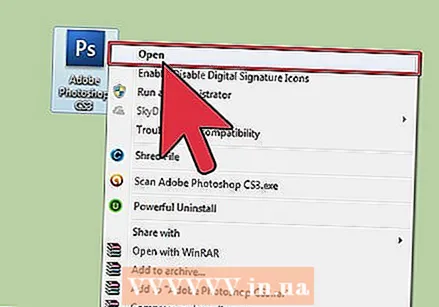 V računalniku zaženite Adobe Photoshop.
V računalniku zaženite Adobe Photoshop. Odprite dokument, ki ga želite spremeniti, ali sliko v Adobe Photoshop.
Odprite dokument, ki ga želite spremeniti, ali sliko v Adobe Photoshop. Kliknite "Slika".
Kliknite "Slika". V orodni vrstici izberite orodje "Hitra izbira". S tem boste ločili ozadje od predmetov v ospredju.
V orodni vrstici izberite orodje "Hitra izbira". S tem boste ločili ozadje od predmetov v ospredju. - Orodje "Hitra izbira" je videti kot čopič s krogom pikčastih črt okoli njega.
 Kazalec postavite na vrh predmeta v ospredju. Izberite in povlecite predmet čez sliko.
Kazalec postavite na vrh predmeta v ospredju. Izberite in povlecite predmet čez sliko. - Če je slika zelo podrobna, je bolje izbrati in povleči manjša območja.
- Ko izberete del slike, lahko kliknete na dnu izbranega dela in prilagodite izbor.
- Naredite to, dokler ni v ospredju črtkana črta okoli obrisa slike.
- Če orodje "Hitra izbira" izbere območje zunaj slike, kliknite krtačo na vrhu okna, da "odstranite iz izbora".
 Uporabite gumb "Izboljšaj rob" na vrhu okna. Če ga kliknete, se prikaže pogovorno okno.
Uporabite gumb "Izboljšaj rob" na vrhu okna. Če ga kliknete, se prikaže pogovorno okno. - Izberite "Smart Beam".
- Premaknite žarek v levo ali desno in pozorno spremljajte, kako izgleda na sliki.
- Ko je obroba natančno nastavljena po vaših željah, lahko kliknete "V redu".
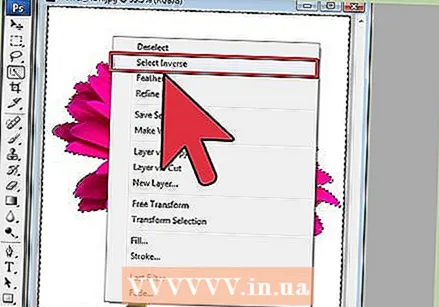 Z desno miškino tipko kliknite ozadje slike. Izberite "Obrni izbor".
Z desno miškino tipko kliknite ozadje slike. Izberite "Obrni izbor". 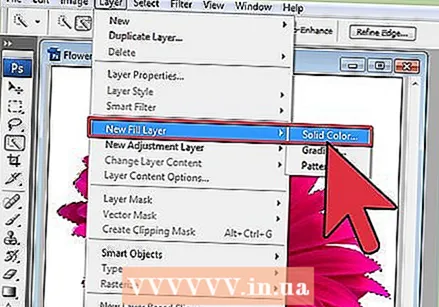 V zgornji vrstici kliknite meni »Sloji«. Izberite "New Fill Layer" in nato "Solid Color".
V zgornji vrstici kliknite meni »Sloji«. Izberite "New Fill Layer" in nato "Solid Color". - Izberete lahko tudi "Gradient" ali "Pattern", odvisno od vaših želja.
- Odpre se barvni meni.
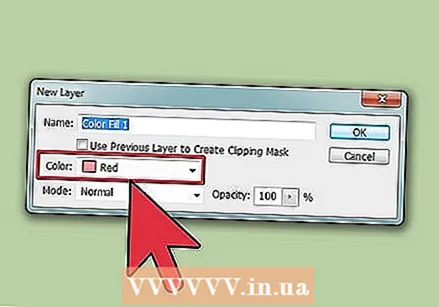 Izberite novo barvo ozadja. Kliknite "V redu", zdaj se mora spremeniti barva ozadja.
Izberite novo barvo ozadja. Kliknite "V redu", zdaj se mora spremeniti barva ozadja.  Sliko shranite iz menija »Datoteka« (Windows) ali »Datoteka« (Mac).
Sliko shranite iz menija »Datoteka« (Windows) ali »Datoteka« (Mac).